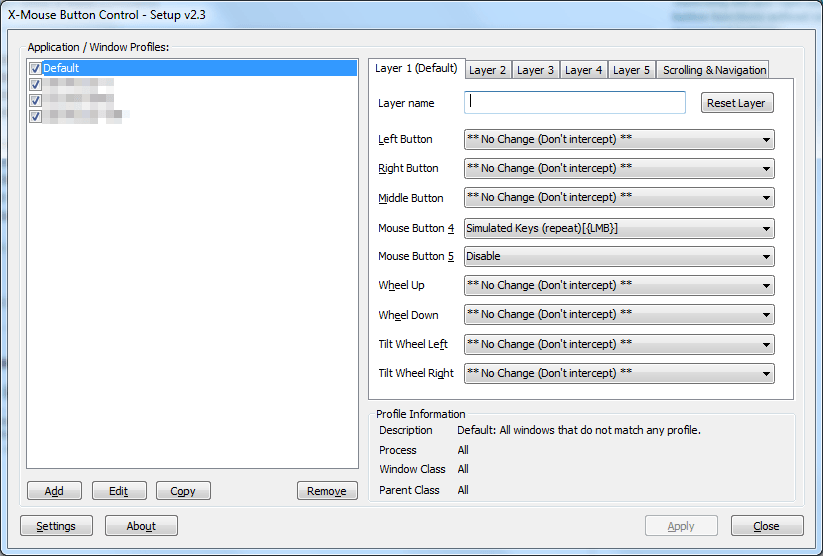Как отключить кнопку "назад" на моей мышке?
Я купил Microsoft Bluetooth Notebook Mouse 5000. Он работает так, как я хочу, за исключением той кнопки "назад" на левой стороне. Я постоянно бью его большим пальцем, и браузер возвращается. Я не привык к такому поведению, поскольку у моей старой мыши такой кнопки не было. Я просто хочу избавиться от этого - отключить кнопку раз и навсегда, поэтому, если я нажму на нее - ничего не должно произойти.
6 ответов
У вас установлена Microsoft IntelliPoint "Свойства мыши"? Если нет, перейдите сюда и загрузите, а затем установите его.
Как только у вас появится первая вкладка "Кнопки", вы сможете настроить действия кнопки. Просто выберите "Правая кнопка" и выберите "Отключено".
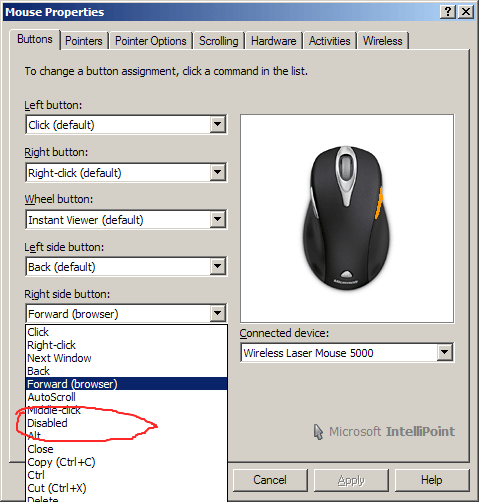
Нажмите "ОК" или "Применить", и все готово.
ПРИМЕЧАНИЕ: "Назад" на самом деле находится на левой боковой кнопке, поэтому просто замените "правый" на "левый" в приведенном выше описании, если вы действительно имели в виду эту кнопку.
Я хотел бы выбросить X-Mouse Button Control как более общую программу. Например, в настоящее время я использую мышь Dell с компьютером стороннего производителя, и они решили заблокировать драйверы мыши для установки только на свои компьютеры. X-Mouse должна работать с большинством мышей :
Единственный реальный ответ на это - попробовать и посмотреть, но есть несколько признаков сказки. Если у вас есть 5-кнопочная (или более) мышь, а 4-я и 5-я кнопки выполняют переход назад / далее в вашем веб-браузере, то почти наверняка XMBC будет работать для первых 5 кнопок (XMBC не поддерживает более 5 кнопок).
Все, что я могу точно сказать, это то, что она работает с первыми 5 кнопками моей оптической мыши Logitech MX518, с установленным программным обеспечением Logitech или без него.
Он также отлично работает с моей старой (оригинальной) оптической мышью MS Intellimouse.
Вы также можете определить несколько слоев и профили приложений. Таким образом, вы можете использовать его в качестве кнопки возврата в любой программе, кроме вашего браузера.
Соответствующая кнопка и раскрывающийся список будут выделены при нажатии кнопки. Вы можете использовать это, чтобы выяснить, какая кнопка делает, но я нашел Mouse Button 5 чтобы быть кнопкой назад на моей мыши.
Я взял отвертку с плоской головкой и плоскогубцы и использовал отвертку с плоской головкой, чтобы вытащить неисправную кнопку, затем я использовал плоскогубцы, чтобы схватить этот отбойник и вытащить его из корпуса. Это привело к тому, что корпус вокруг левой кнопки немного ослаб, но мне удалось вернуть его в исходное положение, и теперь мышь отлично работает.
Это отличная мышь, но эта кнопка назад слишком большая и ее слишком легко нажимать. Было бы лучше, если бы он был дальше вперед, а его длина составляла 1/5. Было бы неплохо, если бы на самом деле нужно было нажать кнопку, чтобы активировать ее, а не просто слегка коснуться, когда вы протягиваете руку - не глядя - чтобы схватить мышь, чтобы прокрутить вниз или что-то в этом роде. Теперь, когда я удалил эту кнопку, это действительно отличная мышь.
Элемент управления X-Mouse Button V2.17 будет работать в Windows Ultimate. Проверено и все работает. Он работает для большинства универсальных 4-5-кнопочных мышек.
Дважды щелкните X-Mouse Button Control на панели задач. в меню уровня 1.
- Под кнопкой мыши 4. Выберите отключить в раскрывающемся меню.
- Под кнопкой мыши 5 выберите также отключить.
Затем нажмите ОК. Кнопки мыши назад и вперед больше не будут работать.
Мне нужно было сделать это в 2022 году с помощью эргономичной мыши Microsoft Sculpt в Windows 10. IntelliMouse больше не используется, и я не хотел заниматься сторонними вещами без крайней необходимости. Ссылка для скачивания, которая мне была нужна, на самом деле была прямо на странице продукта, но спрятана. На сегодняшний день на странице есть две вкладки: «Обзор» и «Технические характеристики», а файлы для скачивания находятся в самом низу «Технические характеристики». При загрузке вы получите приложение под названием «Центр мыши и клавиатуры Microsoft», которое позволяет переназначать или отключать функцию любой кнопки на любой мыши Microsoft.
У меня та же проблема. Я собираюсь сначала попробовать программное обеспечение MS, потому что я на самом деле использую MS Intellimouse. Я могу попробовать программу X-Mouse, если у меня возникнут какие-либо проблемы с ней. Самая последняя версия MS Intllipoint, которую я могу найти, - это 8.2, но ссылки для скачивания на веб-сайте MS для 64-битной версии на данный момент не работают. Я искал и нашел другой источник с прямой загрузкой со стороннего сайта. Проверьте это, если у вас возникли те же проблемы, что и у меня. https://www.techspot.com/drivers/driver/file/information/15454/
Обновление: я дал программное обеспечение Microsoft Intellipoint, которое я связал выше, и оно, кажется, прекрасно работает на моей 64-битной системе Windows 10. Стоит отметить, что я использую Microsoft Intellimouse, поэтому я не могу сказать, насколько хорошо он будет работать на других брендах. Также на момент написания этой статьи у меня не было проблем с этим программным обеспечением, ломающим или вызывающим проблему с клавишей Shift, но если это произойдет, я вернусь с обновлением.